本博客纯属原创
1、新建windows窗体,项目-->添加新项-->Visual C#项-->Windows Form-->windows窗体。
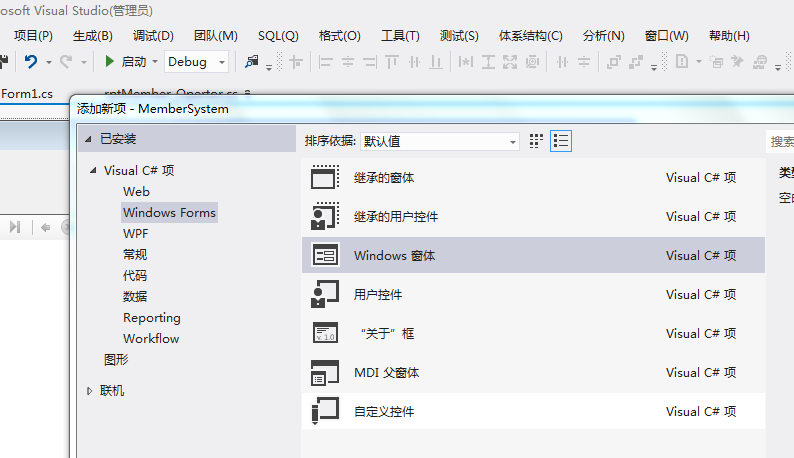
2、窗体中加入button按钮和报表控件。
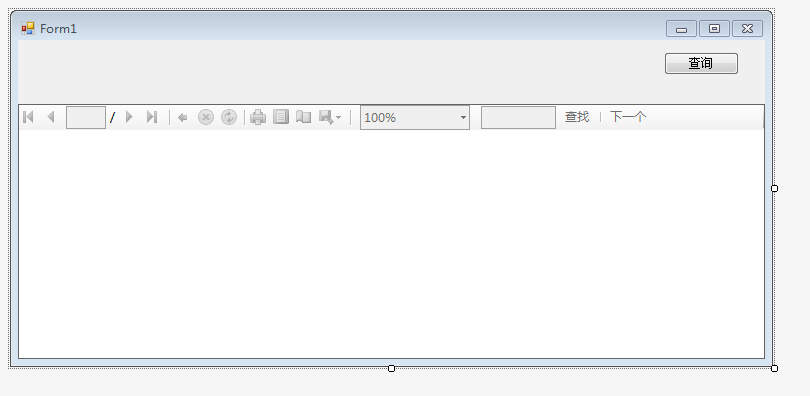
3、新建报表,项目-->添加新项-->reporting-->报表,生成.rdlc文件。
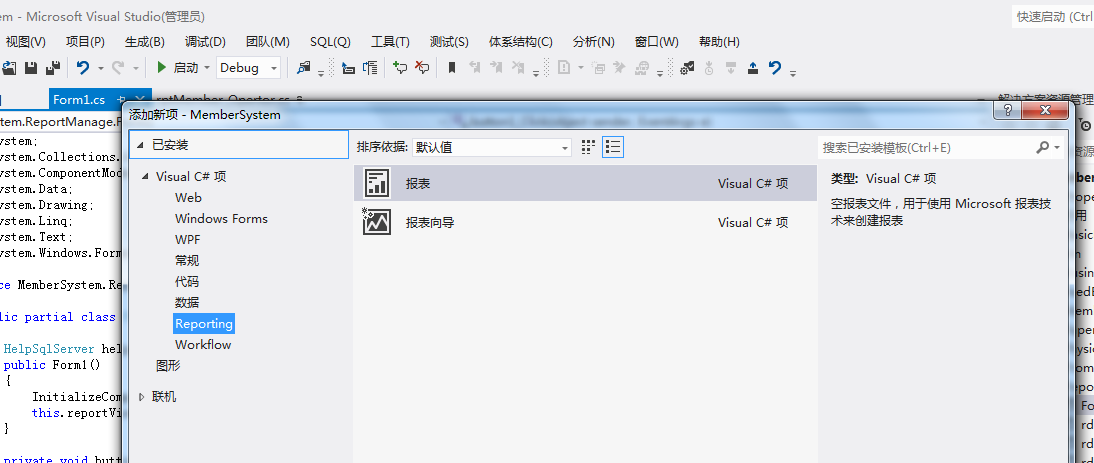
4、在.rdlc上插入表格-->新建数据源-->数据库-->数据集-->新建连接,步骤如下:
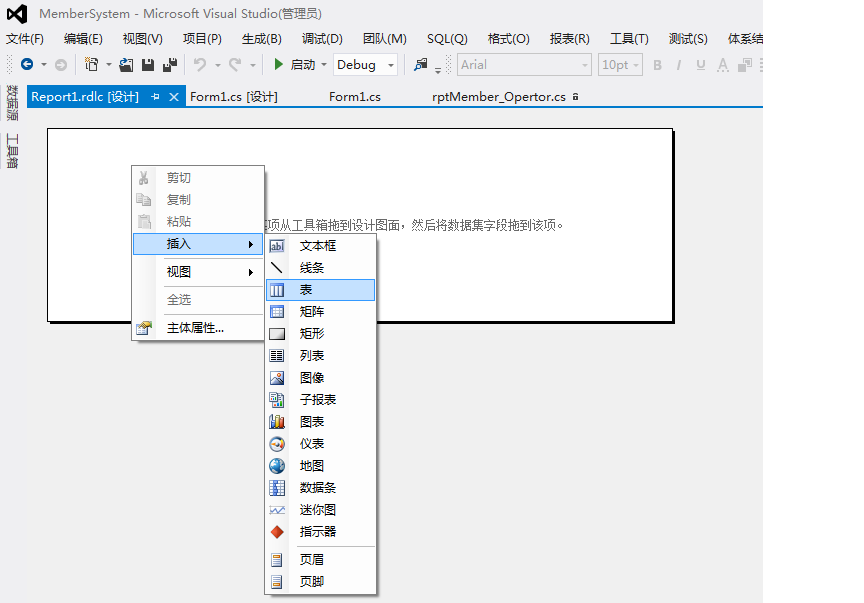
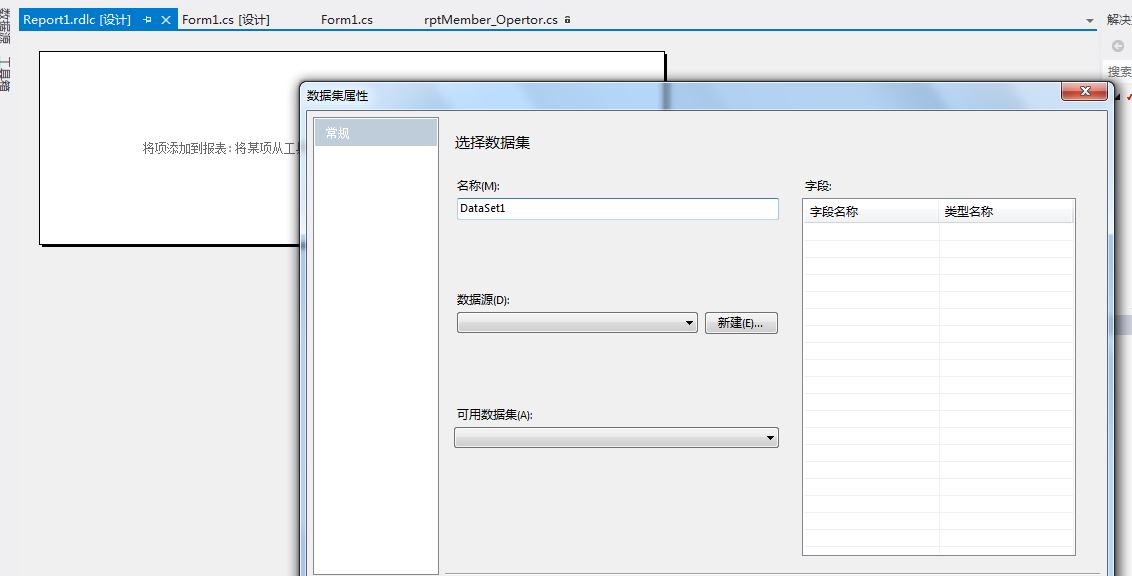
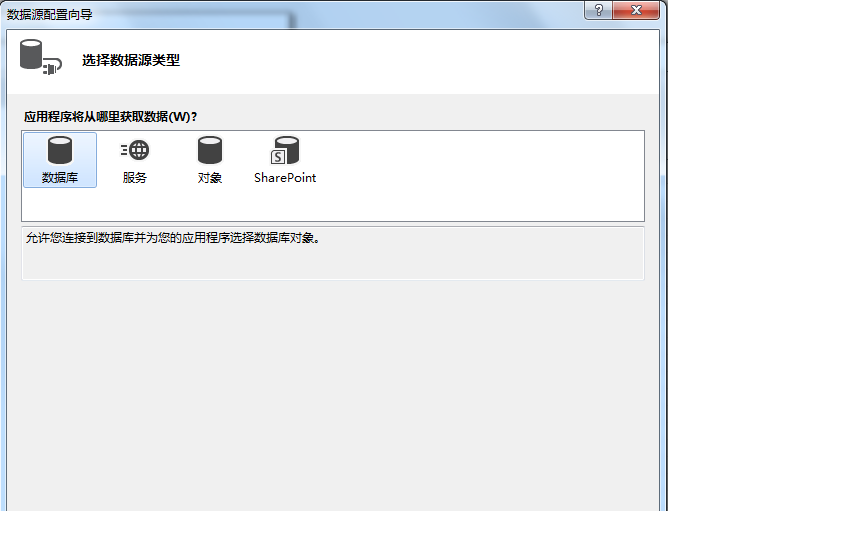
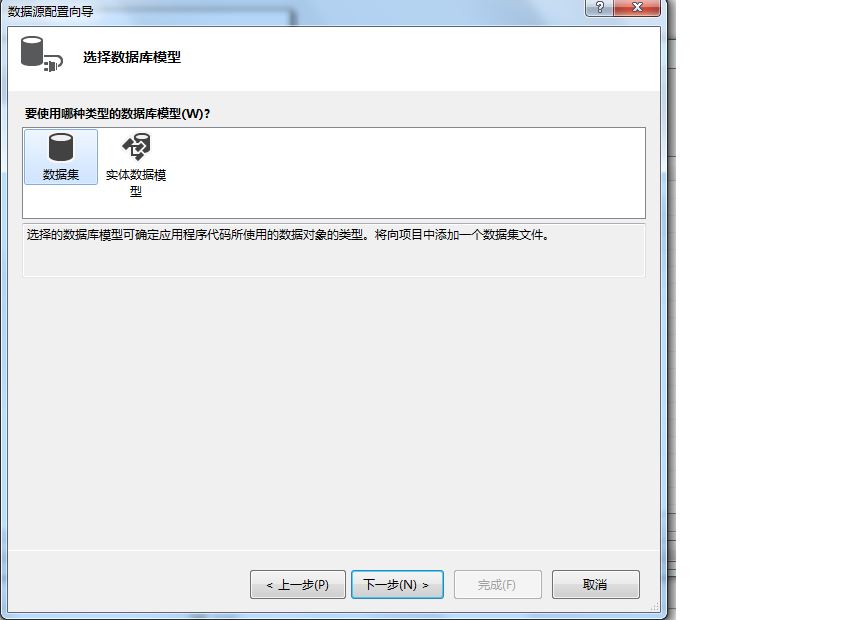
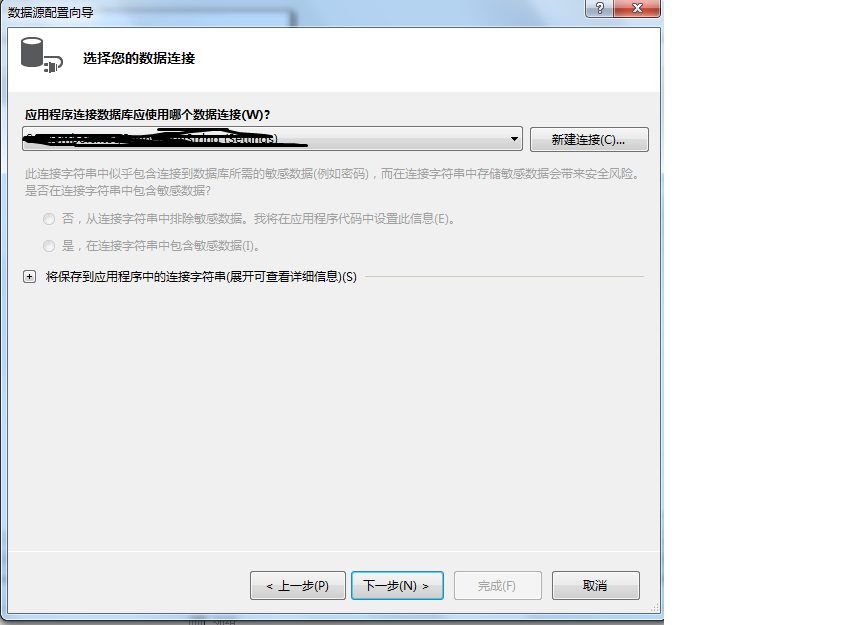
5、这里输入数据库连接的服务器名,登录数据库的用户名和密码,选择数据库名称。
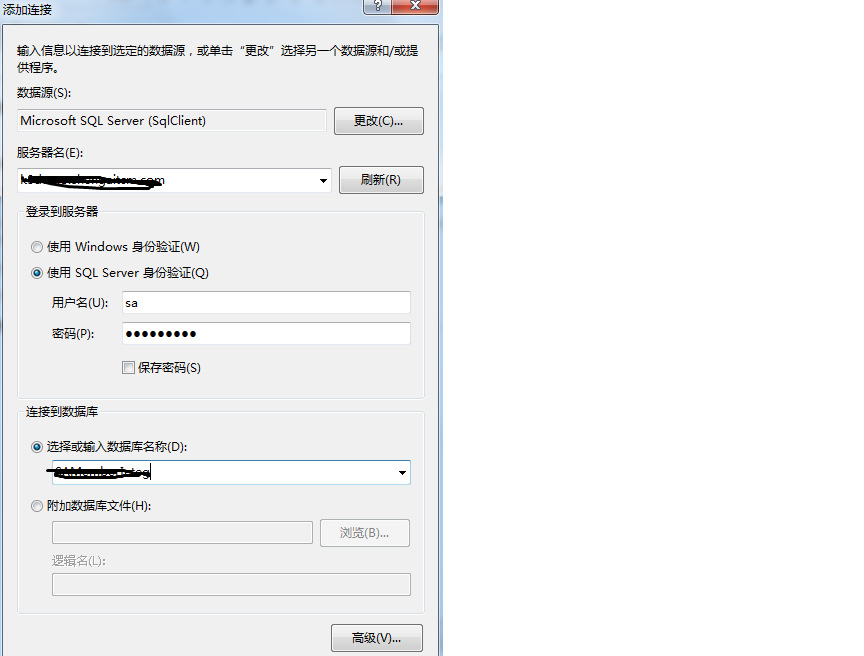
6、选择需要用的表。
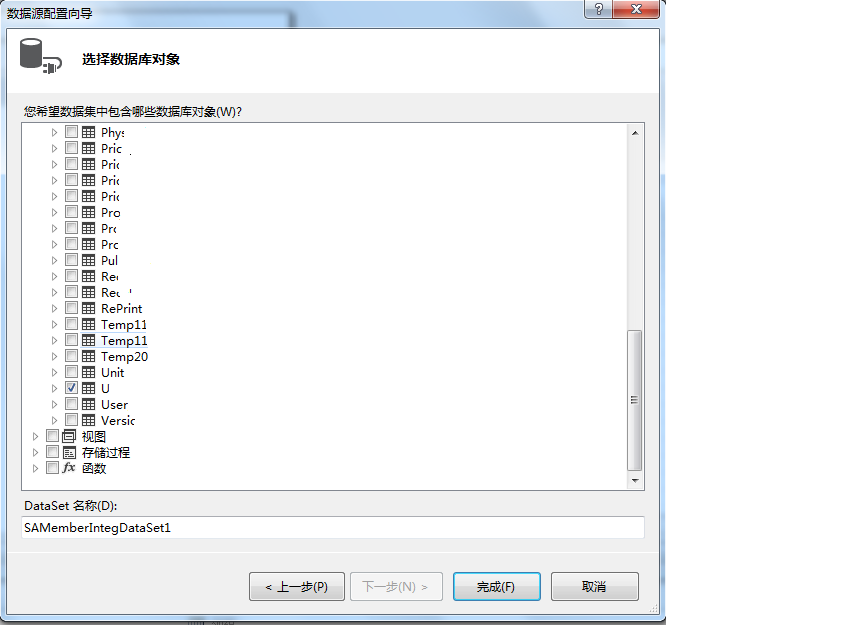
7、名称可以自己写,本人没改,数据源为自己选择的数据库名称,可用数据集为表名。
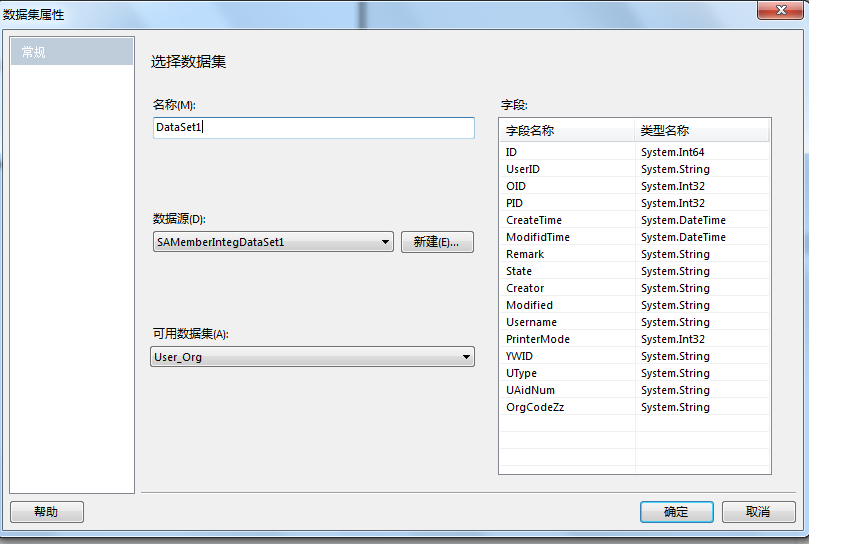
8、.rdlc界面在表格的第一行输入字段名,第二行点击每列右上角的小图标选择该列要显示的字段名。
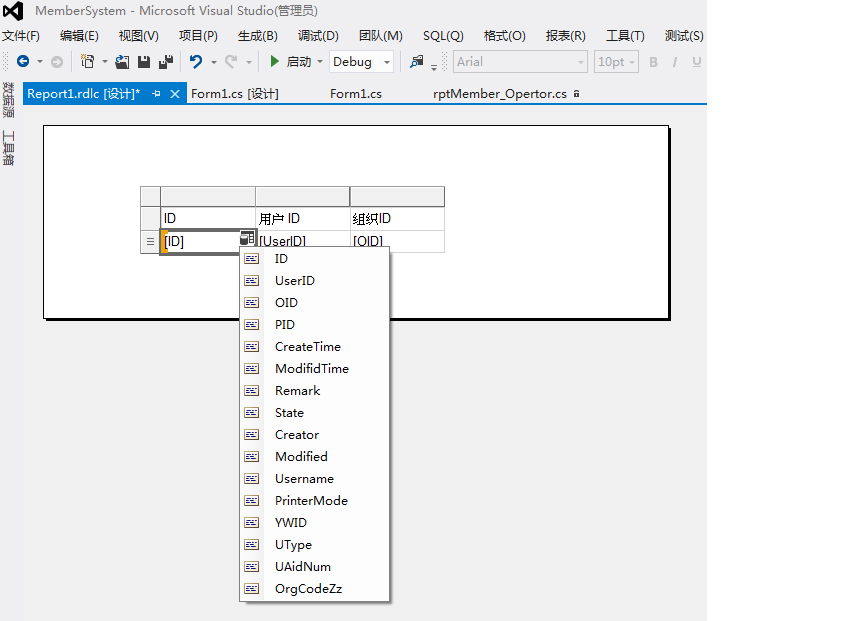
9、回到Form窗体点击报表右上角的小三角,选择刚刚创建的报表Report1.rdlc,数据源默认的就可以,本人在这里没有修改数据源名称还是DataSet1.
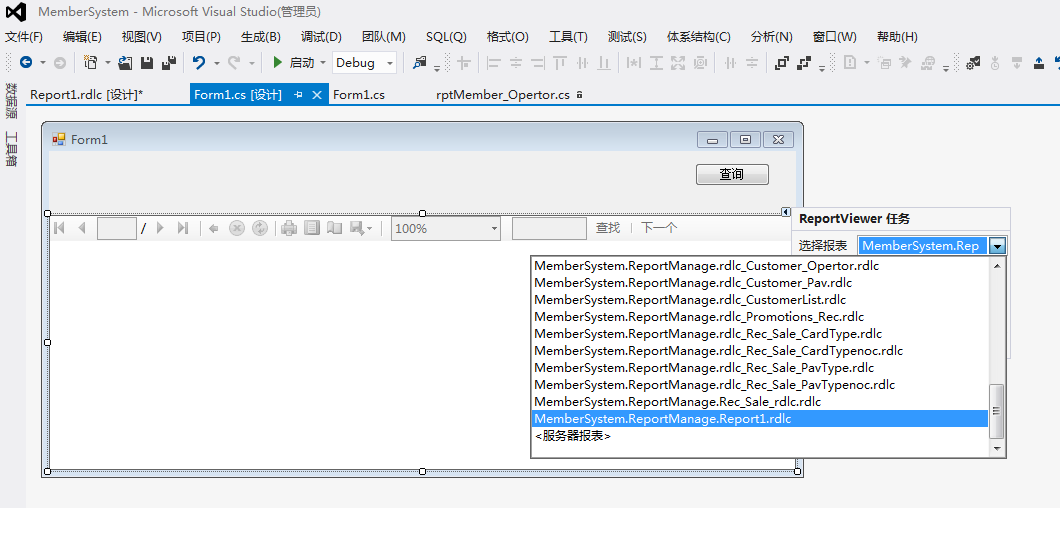
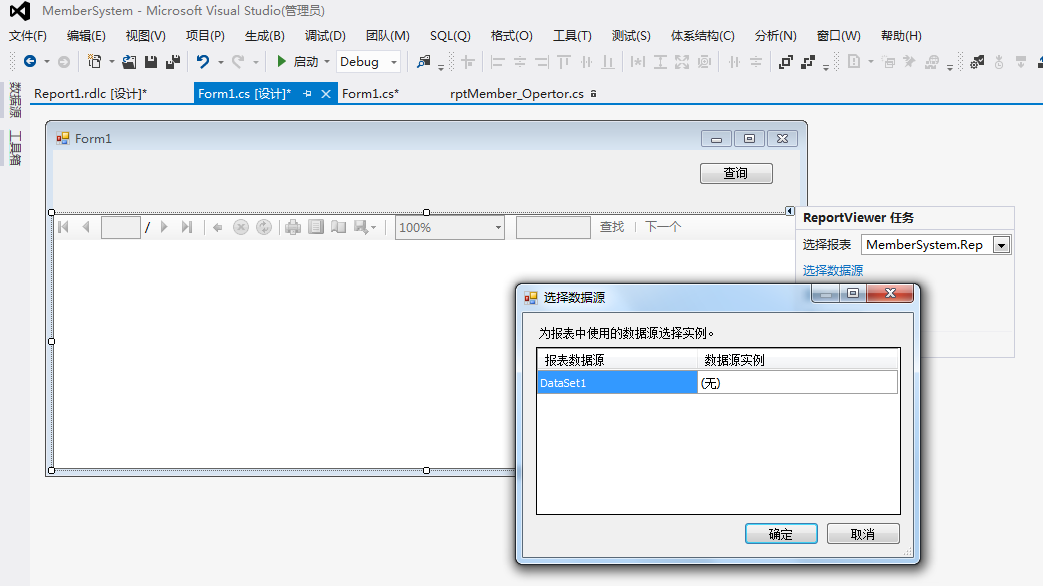
10、后台代码
public Form1()
{
InitializeComponent();
this.reportViewer1.Load -= new System.EventHandler(this.reportViewer1_Load);
}
private void button1_Click(object sender, EventArgs e)//button点击事件
{
reportViewer1_Load(sender, e);
}
private void Form1_Load(object sender, EventArgs e)
{
this.reportViewer1.Load -= new System.EventHandler(this.reportViewer1_Load);
}
private void reportViewer1_Load(object sender, EventArgs e)
{
DataTable table = helps.GetDataTable("select ID,UserID,OID from User_Org where 1=1");
this.reportViewer1.LocalReport.DataSources.Add(new Microsoft.Reporting.WinForms.ReportDataSource("DataSet1", table));
this.reportViewer1.RefreshReport();
}
运行程序加载:
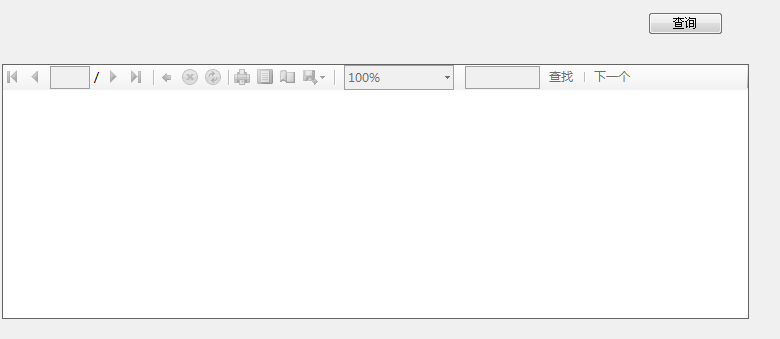
点击button
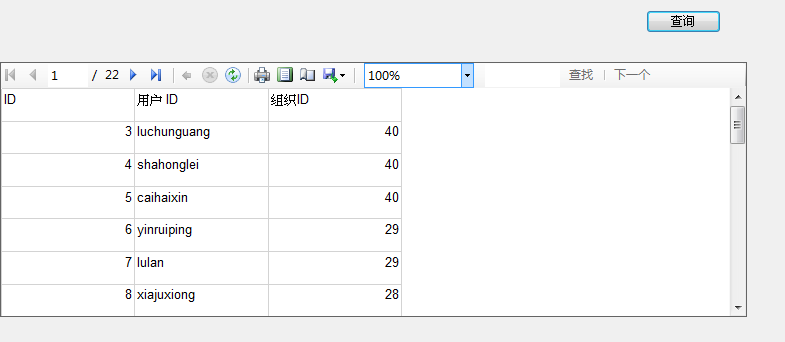
这里写的是点击button后才加载数据。







 本文详细介绍了如何在Windows窗体中集成并使用报表控件,包括新建窗体、添加控件、创建报表、配置数据源及后台代码实现。通过本教程,读者可以轻松掌握将报表集成到应用程序中的技巧。
本文详细介绍了如何在Windows窗体中集成并使用报表控件,包括新建窗体、添加控件、创建报表、配置数据源及后台代码实现。通过本教程,读者可以轻松掌握将报表集成到应用程序中的技巧。
















 1万+
1万+

 被折叠的 条评论
为什么被折叠?
被折叠的 条评论
为什么被折叠?








